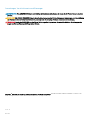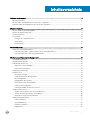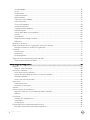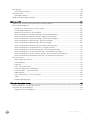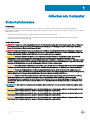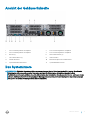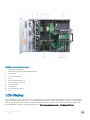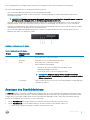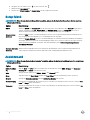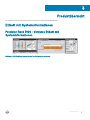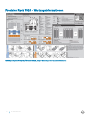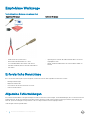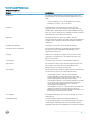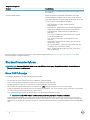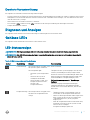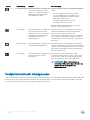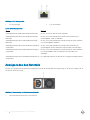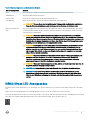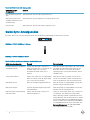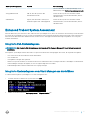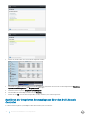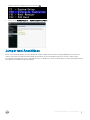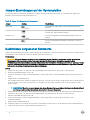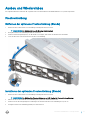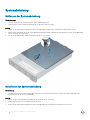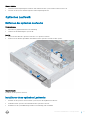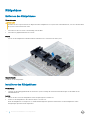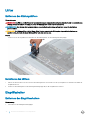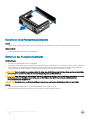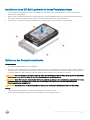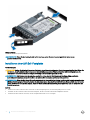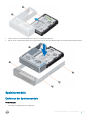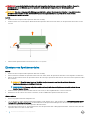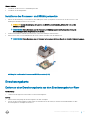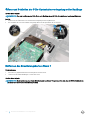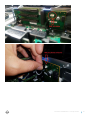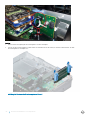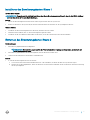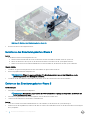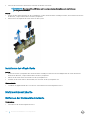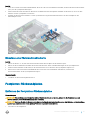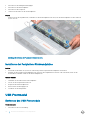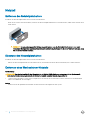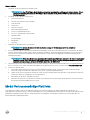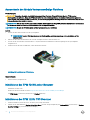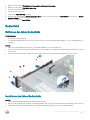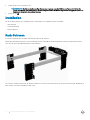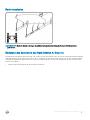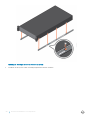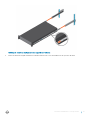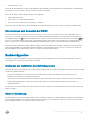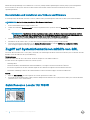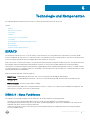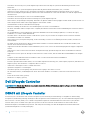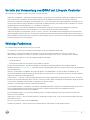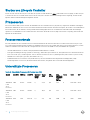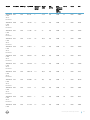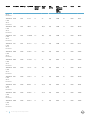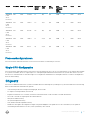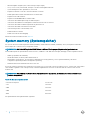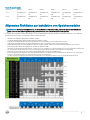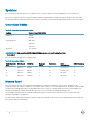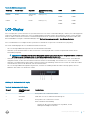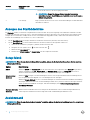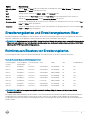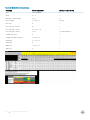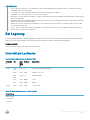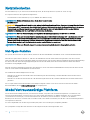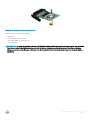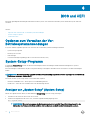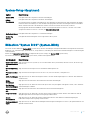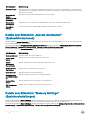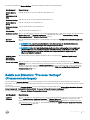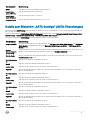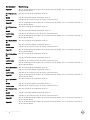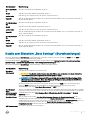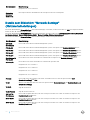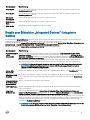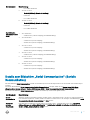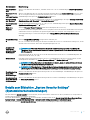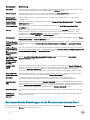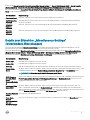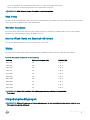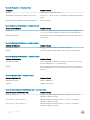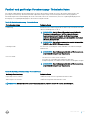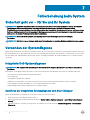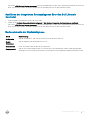Dell Precision 7920 Rack Bedienungsanleitung
- Typ
- Bedienungsanleitung

Dell Precision 7920 Rack
Benutzerhandbuch
Vorschriftenmodell: E38S
Vorschriftentyp: E38S001

Anmerkungen, Vorsichtshinweise und Warnungen
ANMERKUNG: Eine ANMERKUNG macht auf wichtige Informationen aufmerksam, mit denen Sie Ihr Produkt besser einsetzen
können.
VORSICHT: Ein VORSICHTSHINWEIS macht darauf aufmerksam, dass bei Nichtbefolgung von Anweisungen eine Beschädigung
der Hardware oder ein Verlust von Daten droht, und zeigt auf, wie derartige Probleme vermieden werden können.
WARNUNG: Durch eine WARNUNG werden Sie auf Gefahrenquellen hingewiesen, die materielle Schäden, Verletzungen oder
sogar den Tod von Personen zur Folge haben können.
Copyright © 2017 Dell Inc. oder deren Tochtergesellschaften. Alle Rechte vorbehalten. Dell, EMC und andere Marken sind Marken von Dell Inc. oder
deren Tochtergesellschaften. Andere Marken können Marken ihrer jeweiligen Inhaber sein.
2017 - 10
Rev. A00

Inhaltsverzeichnis
1 Arbeiten am Computer................................................................................................................................... 6
Sicherheitshinweise........................................................................................................................................................... 6
Vor der Arbeit an Komponenten im Innern des Computers.......................................................................................... 7
Nach der Arbeit an Komponenten im Inneren des Computers.....................................................................................7
2 Gehäuse-Ansicht........................................................................................................................................... 8
Ansicht Vordere Gehäusebaugruppe............................................................................................................................... 8
Ansicht der Gehäuserückseite..........................................................................................................................................9
Das Systeminnere...............................................................................................................................................................9
LCD-Display.......................................................................................................................................................................10
Anzeigen des Startbildschirms...................................................................................................................................11
Setup-Menü................................................................................................................................................................ 12
Ansichtsmenü..............................................................................................................................................................12
3 Produktübersicht..........................................................................................................................................13
Etikett mit Systeminformationen....................................................................................................................................13
Precision Rack 7920 - Vorderes Etikett mit Systeminformationen...................................................................... 13
Precision Rack 7920 - Wartungsinformationen...................................................................................................... 14
4 Entfernen und Einbauen von Komponenten..................................................................................................15
Produktpositionierung...................................................................................................................................................... 15
Empfohlene Werkzeuge...................................................................................................................................................16
Erforderliche Kenntnisse..................................................................................................................................................16
Allgemeine Fehlermeldungen.....................................................................................................................................16
Starten/Herunterfahren.............................................................................................................................................18
Diagnosen und Anzeigen..................................................................................................................................................19
Gehäuse-LEDs.................................................................................................................................................................. 19
LED-Statusanzeigen...................................................................................................................................................19
Festplattenlaufwerk: Anzeigecodes.........................................................................................................................20
NIC-Anzeigecodes......................................................................................................................................................21
Anzeigecodes des Netzteils......................................................................................................................................22
iDRAC Direct-LED-Anzeigecodes............................................................................................................................ 23
Quick Sync-Anzeigecodes........................................................................................................................................ 24
Enhanced Preboot System Assessment.................................................................................................................25
Jumper und Anschlüsse...................................................................................................................................................27
Jumper und Anschlüsse auf der Systemplatine..................................................................................................... 28
Jumper-Einstellungen auf der Systemplatine.........................................................................................................30
Deaktivieren vergessener Kennworte......................................................................................................................30
Ausbau und Wiedereinbau............................................................................................................................................... 31
Frontverkleidung......................................................................................................................................................... 31
Systemabdeckung......................................................................................................................................................32
Optisches Laufwerk...................................................................................................................................................33
Kühlgehäuse............................................................................................................................................................... 34
Inhaltsverzeichnis
3

Lüfterbaugruppe........................................................................................................................................................ 35
Lüfter...........................................................................................................................................................................36
Eingrischalter........................................................................................................................................................... 36
Festplattenlaufwerk................................................................................................................................................... 37
Speichermodule..........................................................................................................................................................45
Prozessoren und Kühlkörper.....................................................................................................................................47
Erweiterungskarte...................................................................................................................................................... 51
vFlash-Karte (optional)............................................................................................................................................. 59
Netzwerkzusatzkarte................................................................................................................................................60
Festplatten-Rückwandplatine................................................................................................................................... 61
USB-Frontmodul........................................................................................................................................................62
Interner USB-Speicherstick (optional)....................................................................................................................63
Netzteil........................................................................................................................................................................64
Systemplatine.............................................................................................................................................................65
Modul Vertrauenswürdige Plattform....................................................................................................................... 67
Bedienfeld................................................................................................................................................................... 69
Aktualisieren des BIOS..................................................................................................................................................... 71
Wiederherstellen der Service-Tag-Nummer anhand Easy Restore.............................................................................71
Manuelles Aktualisieren der Service-Tag-Nummer................................................................................................. 71
Installation......................................................................................................................................................................... 72
Rack-Schienen........................................................................................................................................................... 72
Initialisierung............................................................................................................................................................... 82
Basiskonguration......................................................................................................................................................83
Zugri auf Systeminformationen mithilfe von QRL..................................................................................................... 84
Quick Resource Locator für 7920R......................................................................................................................... 84
5 Technologie und Komponenten.................................................................................................................... 85
iDRAC9..............................................................................................................................................................................85
iDRAC 9 - Neue Funktionen.....................................................................................................................................85
Dell Lifecycle Controller...................................................................................................................................................86
iDRAC9 mit Lifecycle Controller...............................................................................................................................86
Vorteile der Verwendung von iDRAC mit Lifecycle Controller..............................................................................87
Wichtige Funktionen..................................................................................................................................................87
Starten von Lifecycle Controller...............................................................................................................................88
Prozessoren......................................................................................................................................................................88
Prozessormerkmale................................................................................................................................................... 88
Unterstützte Prozessoren.........................................................................................................................................88
Chipsatz.............................................................................................................................................................................91
System memory (Systemspeicher)............................................................................................................................... 92
Allgemeine Richtlinien zur Installation von Speichermodulen...............................................................................93
Speicher...................................................................................................................................................................... 94
LCD-Display......................................................................................................................................................................95
Anzeigen des Startbildschirms.................................................................................................................................96
Setup-Menü............................................................................................................................................................... 96
Ansichtsmenü.............................................................................................................................................................96
Erweiterungskarten und Erweiterungskarten-Riser.....................................................................................................97
Richtlinien zum Einsetzen von Erweiterungskarten...............................................................................................97
4
Inhaltsverzeichnis

Bei Lagerung.....................................................................................................................................................................99
Unterstützte Laufwerke............................................................................................................................................99
Netzteileinheiten.............................................................................................................................................................100
Hot-Spare-Funktion.................................................................................................................................................100
Modul Vertrauenswürdige Plattform............................................................................................................................100
6 BIOS und UEFI........................................................................................................................................... 102
Optionen zum Verwalten der Vor-Betriebssystemanwendungen............................................................................ 102
System-Setup-Programm............................................................................................................................................. 102
Anzeigen von „System Setup“ (System-Setup)...................................................................................................102
System-Setup-Hauptmenü.....................................................................................................................................103
Bildschirm "System BIOS" (System-BIOS)...........................................................................................................103
Details zum Bildschirm „System Information“ (Systeminformationen)..............................................................104
Details zum Bildschirm "Memory Settings" (Speichereinstellungen).................................................................104
Details zum Bildschirm "Processor Settings" (Prozessoreinstellungen)............................................................105
Details zum Bildschirm „SATA Settings“ (SATA-Einstellungen)..........................................................................107
Details zum Bildschirm „Boot Settings“ (Starteinstellungen)............................................................................. 109
Details zum Bildschirm "Network Settings" (Netzwerkeinstellungen)............................................................... 110
Details zum Bildschirm „Integrated Devices“ (Integrierte Geräte).......................................................................111
Details zum Bildschirm „Serial Communication“ (Serielle Kommunikation)........................................................113
Details zum Bildschirm „System Prole Settings“ (Systemproleinstellungen).................................................114
Details zum Bildschirm „System Security Settings“ (Systemsicherheitseinstellungen)...................................115
Details zum Bildschirm „Miscellaneous Settings“ (Verschiedene Einstellungen).............................................. 117
Technische Daten............................................................................................................................................................118
Abmessungen des Systems..................................................................................................................................... 118
Gehäusegewicht........................................................................................................................................................118
Prozessor................................................................................................................................................................... 119
PSU – Technische Daten......................................................................................................................................... 119
Technische Daten der Systembatterie....................................................................................................................119
Erweiterungsbus – Technische Daten....................................................................................................................119
Arbeitsspeicher.........................................................................................................................................................120
Ports und Anschlüsse - Technische Daten............................................................................................................120
Video...........................................................................................................................................................................121
Umgebungsbedingungen..........................................................................................................................................121
7 Fehlerbehebung beim System.....................................................................................................................124
Sicherheit geht vor – für Sie und Ihr System............................................................................................................. 124
Verwenden der Systemdiagnose.................................................................................................................................. 124
Integrierte Dell-Systemdiagnose.............................................................................................................................124
Inhaltsverzeichnis
5

Arbeiten am Computer
Sicherheitshinweise
Voraussetzung
Beachten Sie folgende Sicherheitsrichtlinien, damit Ihr Computer vor möglichen Schäden geschützt und Ihre eigene Sicherheit
sichergestellt ist. Wenn nicht anders angegeben, wird bei jedem in diesem Dokument vorgestellten Verfahren vorausgesetzt, dass folgende
Bedingungen zutreen:
• Sie haben die im Lieferumfang des Computers enthaltenen Sicherheitshinweise gelesen.
• Eine Komponente kann ersetzt oder, wenn sie separat erworben wurde, installiert werden, indem der Entfernungsvorgang in
umgekehrter Reihenfolge ausgeführt wird.
Info über diese Aufgabe
WARNUNG: Trennen Sie alle Energiequellen, bevor Sie die Computerabdeckung oder Verkleidungselemente önen. Bringen Sie
nach Abschluss der Arbeiten im Inneren des Computers alle Abdeckungen, Verkleidungselemente und Schrauben wieder an,
bevor die Verbindung zur Energiequelle hergestellt wird.
WARNUNG: Bevor Sie Arbeiten im Inneren des Computers ausführen, lesen Sie zunächst die im Lieferumfang des Computers
enthaltenen Sicherheitshinweise. Zusätzliche Informationen zur bestmöglichen Einhaltung der Sicherheitsrichtlinien nden Sie
auf der Homepage zur Richtlinienkonformität unter www.Dell.com/regulatory_compliance.
VORSICHT: Zahlreiche Reparaturen dürfen nur von zugelassenen Service-Technikern durchgeführt werden. Sie sollten die
Behebung von Störungen sowie einfache Reparaturen nur unter Berücksichtigung der jeweiligen Angaben in Ihren
Produktdokumentationen durchführen, bzw. die elektronischen oder telefonischen Anweisungen des Service- und Supportteams
befolgen. Schäden durch nicht von Dell genehmigte Wartungsversuche werden nicht durch die Garantie abgedeckt. Lesen und
beachten Sie die Sicherheitshinweise, die Sie zusammen mit Ihrem Produkt erhalten haben.
VORSICHT: Um elektrostatische Entladungen zu vermeiden, erden Sie sich mit einem Erdungsarmband oder durch regelmäßiges
Berühren einer nicht lackierten metallenen Oberäche, wenn Sie einen Anschluss auf der Rückseite des Computers berühren.
VORSICHT: Gehen Sie mit Komponenten und Erweiterungskarten vorsichtig um. Berühren Sie nicht die Komponenten oder
Kontakte auf einer Karte. Halten Sie Karten ausschließlich an den Rändern oder am Montageblech fest. Fassen Sie Komponenten,
wie zum Beispiel einen Prozessor, grundsätzlich an den Kanten und niemals an den Kontaktstiften an.
VORSICHT: Ziehen Sie beim Trennen des Geräts nur am Stecker oder an der Zugentlastung und nicht am Kabel selbst. Einige
Kabel haben Stecker mit Verriegelungsklammern. Drücken Sie beim Abziehen solcher Kabel vor dem Abnehmen die
Verriegelungsklammern auseinander, um sie zu önen. Ziehen Sie beim Trennen von Steckverbindungen die Anschlüsse immer
gerade heraus, damit Sie keine Stifte verbiegen. Richten Sie vor dem Herstellen von Steckverbindungen die Anschlüsse stets
korrekt aus.
ANMERKUNG: Die Farbe Ihres Computers und bestimmter Komponenten kann von den in diesem Dokument gezeigten Farben
abweichen.
VORSICHT: System wird heruntergefahren, wenn die Seitenabdeckungen entfernt werden, während das System in Betrieb ist.
Das System lässt sich nicht einschalten, wenn die Seitenabdeckung nicht angebracht ist.
VORSICHT: System wird heruntergefahren, wenn die Seitenabdeckungen entfernt werden, während das System in Betrieb ist.
Das System lässt sich nicht einschalten, wenn die Seitenabdeckung nicht angebracht ist.
VORSICHT: System wird heruntergefahren, wenn die Seitenabdeckungen entfernt werden, während das System in Betrieb ist.
Das System lässt sich nicht einschalten, wenn die Seitenabdeckung nicht angebracht ist.
1
6 Arbeiten am Computer

Vor der Arbeit an Komponenten im Innern des
Computers
Info über diese Aufgabe
Um Schäden am Computer zu vermeiden, führen Sie folgende Schritte aus, bevor Sie mit den Arbeiten im Computerinneren beginnen.
Schritte
1 Die Sicherheitshinweise müssen strikt befolgt werden.
2 Schalten Sie das System und alle angeschlossenen Peripheriegeräte aus.
3 Trennen Sie das System und die Peripheriegeräte von der Netzstromversorgung.
4 Falls zutreend, nehmen Sie das System aus dem Rack.
5 Nehmen Sie die Abdeckung des Systems ab.
Nach der Arbeit an Komponenten im Inneren des
Computers
Info über diese Aufgabe
Stellen Sie nach Abschluss von Aus- und Einbauvorgängen sicher, dass Sie zuerst sämtliche externen Geräte, Karten, Kabel usw. wieder
anschließen, bevor Sie den Computer einschalten.
Schritte
1 Bringen Sie die Abdeckung wieder an.
2 Falls zutreend, setzen Sie das System in das Rack ein.
3 Schließen Sie die Peripheriegeräte wieder an und schließen Sie das System wieder an das Stromnetz an.
4 Schalten Sie das System und alle angeschlossenen Peripheriegeräte ein.
Arbeiten am Computer
7

Gehäuse-Ansicht
Ansicht Vordere Gehäusebaugruppe
1 Systemstatusanzeige 2 Systemzustand und System-ID
3 iDRAC Quick Sync 2 WLAN-Anzeige 4 Festplatte (x8)
5 USB 3.0-Anschluss 6 Optisches Laufwerk (optional)
7 USB 2.0-Anschluss 8 Betriebsschalter/Betriebsanzeige
9 VGA-Anschluss 10 USB-Verwaltungsport/iDRAC Direct
11 USB 2.0-Anschluss
2
8 Gehäuse-Ansicht

Ansicht der Gehäuserückseite
1 PCIe-Erweiterungskarten-Steckplätze 2 PCIe-Erweiterungskarten-Steckplätze
3 PCIe-Erweiterungskarten-Steckplätze 4 PCIe-Erweiterungskarten-Steckplätze
5 Netzteil (2) 6 Netzwerkanschlüsse (4)
7 USB 3.0-Anschlüsse (2) 8 VGA-Anschluss
9 Serieller Anschluss 10 iDRAC9 Enterprise-Netzwerkanschluss
11 Systemidentikationsanschluss 12 Systemidentikationstaste
Das Systeminnere
ANMERKUNG
: Zahlreiche Reparaturen dürfen nur von zugelassenen Service-Technikern durchgeführt werden. Sie sollten die
Behebung von Störungen sowie einfache Reparaturen nur unter Berücksichtigung der jeweiligen Angaben in Ihren
Produktdokumentationen durchführen, bzw. die elektronischen oder telefonischen Anweisungen des Service- und Supportteams
befolgen. Schäden durch nicht von Dell genehmigte Wartungsversuche werden nicht durch die Garantie abgedeckt. Lesen und
befolgen Sie die mit dem Produkt gelieferten Sicherheitshinweise.
Gehäuse-Ansicht 9

Abbildung 1. Innenansicht des Gehäuses
1 Festplattenrückwandplatine
2 Kühlungslüfter (6) in der Kühlungslüfterbaugruppe
3 DIMM-Sockel
4 CPU-DIMM-Platzhalter
5 CPU 2
6 Erweiterungskarten-Riser 3A
7 Erweiterungskarten-Riser 2A
8 VFlash-Anschluss
9 Systemplatine
10 Erweiterungskarten-Riser 1C
11 CPU 1
LCD-Display
Das LCD-Display des Systems informiert mit Systeminformationen sowie Status- und Fehlermeldungen, ob das System ordnungsgemäß
funktioniert oder überprüft werden muss. Das LCD-Bedienfeld kann verwendet werden, um kongurieren oder des Systems anzeigen
iDRAC-IP-Adresse. Weitere Informationen zu Fehlermeldungen nden Sie im „Dell Event and Error Messages Reference Guide“ (Dell
Benutzerhandbuch zu Ereignis- und Fehlermeldungen) unter Dell.com/openmanagemanuals > OpenManage Software.
10
Gehäuse-Ansicht

Das LCD-Bedienfeld ist nur verfügbar auf dem optionalen LCD-Blende ein. Die optionale LCD-Blende ist hot-plug-fähig.
Die Status und Bedingungen des LCD-Bedienfelds werden hier skizziert:
• Die LCD-Hintergrundbeleuchtung leuchtet im normalen Betriebszustand blau.
• Wenn das System Aufmerksamkeit erfordert, leuchtet die LCD-Anzeige gelb und es wird ein entsprechender Fehlercode mit
Beschreibung angezeigt.
ANMERKUNG: Wenn das System an eine Stromquelle angeschlossen ist und ein Fehler festgestellt wurde, leuchtet die
LCD-Anzeige gelb, unabhängig davon, ob das System eingeschaltet ist oder nicht.
• Wenn das System ausgeschaltet wird, und keine Fehler vorliegen, die LCD-Aufruf des Standby-Modus versetzt wird. Dabei kann
angegeben werden, ob dies nach fünf Minuten Inaktivität. Drücken Sie eine beliebige Taste auf dem LCD-, um es zu aktivieren.
• Wenn das LCD-Bedienfeld nicht mehr reagiert, entfernen Sie die Frontverkleidung, und setzen Sie es erneut ein. Wenn das Problem
weiterhin besteht, lesen Sie den Abschnitt „Wie Sie Hilfe bekommen“.
• Die LCD-Hintergrundbeleuchtung bleibt ausgeschaltet, wenn die LCD-Meldungen über das iDRAC-Dienstprogramm, den LCD-
Bildschirm oder andere Tools deaktiviert wurden.
Abbildung 2. Merkmale des LCD-Display
Tabelle 1. Merkmale des LCD-Display
Element Schaltäche noch
anzeigen
Beschreibung
1 Links Bewegt den Cursor schrittweise zurück.
2 Auswählen Wählt den vom Cursor markierten Menüeintrag aus.
3 Rechts Bewegt den Cursor schrittweise vorwärts.
Beim Durchlaufen einer Meldung:
• Drücken Sie diese Tasten und halten Sie sie gedrückt, um die
Bildlaufgeschwindigkeit zu erhöhen.
• Lassen Sie die Taste los, um den Vorgang zu beenden.
ANMERKUNG: Stoppt Die Anzeige Bildlauf wenn der Benutzer die
Schaltäche loslässt. Nach 45 Sekunden Inaktivität startet der Bildschirm
Bildlauf wird gestartet.
4 LCD-Anzeige Zeigt Systeminformationen sowie Status- und Fehlermeldungen auf dem Bildschirm
oder iDRAC-IP-Adresse.
Anzeigen des Startbildschirms
Die Startseite werden vom Benutzer kongurierbare Informationen über das System angezeigt. Dieser Bildschirm wird beim normalen
Systembetrieb angezeigt, wenn keine Status- oder Fehlermeldungen anstehen. Wenn das System ausgeschaltet wird, und keine Fehler
vorliegen, die LCD-Aufruf des Standby-Modus versetzt wird. Dabei kann angegeben werden, ob dies nach fünf Minuten Inaktivität.
Drücken Sie eine beliebige Taste auf dem LCD-, um es zu aktivieren.
1 Um den Startbildschirm anzuzeigen, drücken Sie eine der drei Steuertasten (Auswahl, Links oder Rechts).
2 Um den Startbildschirm von einem anderen Menü aus aufzurufen, führen Sie die folgenden Schritte aus:
a Halten Sie die Schaltäche „Navigation“ gedrückt, bis der Pfeil nach oben
Gehäuse-Ansicht
11

b Navigieren Sie zum Symbol Home mit dem Pfeil nach oben .
c Wählen Sie das Startsymbol aus.
d Drücken Sie im Startbildschirm die Auswahltaste, um das Hauptmenü aufzurufen.
Setup-Menü
ANMERKUNG: Wenn Sie eine Option im Setup-Menü auswählen, müssen Sie die Option bestätigen, bevor Sie den nächsten
Vorgang durchführen.
Option Beschreibung
iDRAC Wählen Sie DHCP oder Statische IP- um den Netzwerkmodus zu kongurieren. Wenn Static IP ausgewählt ist,
sind die verfügbaren Felder IP-, Subnet (Sub), und Gateway (Gtw). Wählen Sie Setup DNS , um DNS zu
aktivieren und Domänenadressen anzuzeigen. Zwei separate DNS-Einträge sind verfügbar.
Set error (Fehler
einstellen)
Wählen Sie SEL anzeigen LCD-Fehlermeldungen in einem Format entsprechend der IPMI-Beschreibung im SEL.
Dies ermöglicht Ihnen den Abgleich von LCD-Meldungen mit SEL-Einträgen.
Wählen Sie Simple (Einfach) aus, um LCD-Fehlermeldungen als vereinfachte benutzerfreundliche Beschreibung
anzuzeigen. Weitere Informationen zu Fehlermeldungen nden Sie im „Dell Event and Error Messages Reference
Guide“ (Dell Benutzerhandbuch zu Ereignis- und Fehlermeldungen) unter Dell.com/openmanagemanuals >
OpenManage Software.
Set home (Startseite
einstellen)
Wählen Sie die Standardinformation zur Anzeige auf dem Bildschirm Home. Im Menü Anzeigen Abschnitt für,
welche Optionen und Elemente können eingestellt werden standardmäßig im Bildschirm Home.
Ansichtsmenü
ANMERKUNG
: Wenn Sie eine Option im Menü „Anzeige“ auswählen, müssen Sie die Option bestätigen, bevor Sie den nächsten
Vorgang durchführen.
Option Beschreibung
iDRAC IP (iDRAC-
IP)
Zeigt die IPv4- oder IPv6-Adressen für iDRAC9 an. Zu den Adressen zählen DNS ((Primary und Secondary),
Gateway, IP und Subnet (kein Subnet bei IPv6).
MAC Anzeige der MAC-Adressen für iDRAC-, iSCSI-, oder Netzwerkgeräte.
Name Zeigt den Namen für Host, Model (Modell) oder User String (Benutzerzeichenfolge) für das System an.
Nummer Anzeige der Systemkennnummer oder der Service-Tag-Nummer des Systems.
Stromversorgung Anzeige der Leistungsabhabe des Systems in BTU/h oder Watt. Das Anzeigeformat lässt sich im Untermenü Set
home des Setup-Menüs kongurieren.
Temperatur Anzeige der Temperatur des Systems in Celsius oder Fahrenheit. Das Anzeigeformat lässt sich im Untermenü Set
home des Setup-Menüs kongurieren.
12 Gehäuse-Ansicht

Produktübersicht
Die folgenden Seiten enthalten Informationen zur Dell Precision Rack 7920-Produktübersicht.
Etikett mit Systeminformationen
Precision Rack 7920 - Vorderes Etikett mit
Systeminformationen
Abbildung 3. LED-Verhalten, Express Service-Tag, Konguration und Layout
3
Produktübersicht 13

Precision Rack 7920 - Wartungsinformationen
Abbildung 4. System-Touchpoint, Übersicht Elektrik, Jumper-Einstellungen und Speicherinformationen
14
Produktübersicht

Entfernen und Einbauen von Komponenten
Dieser Abschnitt bietet detaillierte Informationen über das Entfernen und Einbauen von Komponenten Ihres Computers.
Produktpositionierung
Die Precision 7920 Rack-Workstation ist eine für allgemeine Zwecke vorgesehene Plattform mit extrem erweiterbarem Speicher (bis zu
1536 GB), enormer Speicherkapazität und beeindruckender E/A-Leistung. Die Precision 7920 Rack-Workstation bietet zusätzliche
Optionen für außergewöhnliche Speicherkapazität und eignet sich damit hervorragend für datenintensive Anwendungen, die mehr Speicher
benötigen, ohne Kompromisse bei der E/A-Leistung einzugehen.
• Performance (Leistung)
• Zwei skalierbare Prozessoren der Intel Xeon Prozessor Skylake-Prozessorreihe
• 24 DIMM-Steckplätze, die bis zu 1,5 TB Speicher unterstützen
• Unterstützung für insgesamt bis zu acht Festplattenlaufwerke.
• Verfügbarkeit
• Redundaten Netzteile (PSUs)
• Hot-plug und hotswap-fähige Netzteile, Festplatten und Lüfter
• PERC9/PERC10/Chipsatz-SATA.
• Interne vFLASH-Karte
• iDRAC9 Express oder Enterprise mit Dell Lifecycle Controller
• Optionales iDRAC Quick Sync II
• Erweiterbarkeit, E/A-Storage
• Nur acht 3,5-Zoll-SAS/SATA-Festplattenlaufwerke (Vorderseite)
• Bis zu acht optionale NVMe Express Flash PCIe-SSDs mit zwei Zoom4-PCIe-Karten.
• System Network Architecture (SNA): Vier 1 GbE oder zwei 10 GbE + zwei 1 GbE
• Wahl von RAID-Optionen für eine noch höhere Leistung
4
Entfernen und Einbauen von Komponenten 15

Empfohlene Werkzeuge
Tabelle 2. Empfohlene Werkzeuge und optionalen Tools
Empfohlene Werkzeuge Optionale Werkzeuge
• Schlüssel für das Systemschloss
• Kreuzschlitzschraubenzieher Nr. 1 und 2
• Torx-Schraubendreher der Größen T30 und T8
• Geerdetes Armband, das mit der Erde verbunden ist
• ESD-Matte
• Spitzzange zum Trennen der Kabel und Anschlüsse an schwer
zugänglichen Orten
• Kleiner Schlitzschraubenzieher zum Trennen kleiner Kabel von
Platinen
Erforderliche Kenntnisse
Bevor Sie mit der Wartung des Systems beginnen, machen Sie sich mit den folgenden Informationen vertraut:
• Wichtige Erläuterungen
• Allgemeine Fehlercodes
• Versionskontrolle für BIOS/Firmware/Software
• Starten/Herunterfahren
Allgemeine Fehlermeldungen
Das Dell Referenzhandbuch zu Ereignismeldungen enthält Informationen zu den Ereignis- und Fehlermeldungen, die von der Firmware und
anderen Agenten, die die Systemkomponenten überwachen, generiert werden. Diese Ereignisse können protokolliert, dem Benutzer auf
einer der Systemverwaltungskonsole präsentiert oder sowohl protokolliert als auch angezeigt werden.
Jedes Ereignis enthält folgende Felder:
16
Entfernen und Einbauen von Komponenten

Tabelle 3. Allgemeine Fehlermeldungen
Ereignismeldungsfelder
Element Beschreibung
Meldungs-ID Die eindeutige alphanumerische Kennung für das Ereignis. Diese
Kennung kann bis zu acht Zeichen lang sein und besteht aus zwei
Teilen:
• Präx für Meldungs-ID - Bis zu vier alphabetische Zeichen.
• Meldungs-ID-Sequenz - Bis zu vier Ziern.
Nachricht Der Meldungstext, der angezeigt wird, wird dem Benutzer
angezeigt oder als Folge des Ereignisses protokolliert. Wenn die
Meldung über variable Inhalte verfügt, wird die Variablenersetzung
durch Text in kursiv dargestellt. Die Variablenersetzungen werden im
Feld „Argumente“ des Ereignisses beschrieben.
Argumente Beschreibt die Werte für die Ersatz-Variablen, die in den
Textnachrichten der Ereignisse erscheinen. Wenn die Meldung keine
Variablen enthält, wird dieses Feld aus der Ereignisbeschreibung
ausgelassen.
Detaillierte Beschreibung Zusätzliche Informationen, die das Ereignis beschreiben.
Empfohlene Antwortmaßnahme Die empfohlene Maßnahme zur Behebung des beschriebenen
Ereignisses. Die Antwortmaßnahme kann abhängig von der
spezischen Plattform sein.
Kategorie Dell Lifecycle Controller-Protokolllter wird verwendet, um eine
Teilmenge von Nachrichten aus verschiedenen Domänen oder
Agenten auszuwählen.
Unterkategorie Zusätzliche Filter zur weiteren Unterteilung des Ereignisses.
Trap/EventID Die Kennnummer die als Trap-ID der SNMP-Warnungs-Traps und
der Ereignis-ID verwendet wird, wenn die Meldung in den
Betriebssystem-Protokollen protokolliert wird.
Schweregrad Die Klassizierung des Ereignisses, basierend auf den Auswirkungen
auf das Plattform-System. Der Schweregrad kann sein:
• Schweregrad 1 Kritisch - Zeigt ein schwerwiegendes
Produktionsproblem an, das möglicherweise eine starke
Beeinträchtigung der Produktionssysteme bewirkt, oder die
Systeme sind ausgefallen oder nicht funktionsfähig.
• Schweregrad 2 Warnung - Zeigt ein leistungsintensives Problem
an, wenn ein System oder eine Komponente unterbrochen
wurde, aber produktiv bleiben kann und Vorgänge auf
Geschäftsebene ausführen kann.
• Schweregrad 3 Information - Zeigt ein Problem mit mittlerer bis
geringer Auswirkung an, das einen teilweisen oder nicht-
kritischen Verlust der Funktionalität beinhaltet; der Betrieb wird
beeinträchtigt, funktioniert jedoch weiterhin.
LCD-Meldung Der Ereignis-Meldungstext, der auf der LCD-Anzeige des Systems
angezeigt wird.
Standardeinstellung Ereignismeldungen resultieren in Ereignis-Maßnahmen wie
Protokollierung und SNMP- oder E-Mail-Warnungen. In der Regel
sind die Ereignis-Maßnahmen mit Hilfe der Dell iDRAC-Ereignis-
Maßnahme-Filterfunktion kongurierbar. Dieses Element beschreibt
Entfernen und Einbauen von Komponenten 17

Ereignismeldungsfelder
Element Beschreibung
die ursprüngliche Standardeinstellung und mögliche Maßnahmen für
die Meldung.
Ereignis-Maßnahmenlter Enthält zusätzliche kongurierbare Maßnahmen, die für die
Ereignis-Maßnahme erhältlich sind. Die Informationen werden in
einer Tabelle angezeigt, und jeder Eintrag hat den Wert TRUE oder
FALSE, um dessen Anwendbarkeit anzugeben.
• Filter-Transparenz - Ereignis sichtbar für iDRAC-
Ereignislterung.
• IPMI-Warnung - Ereignis kann eine IPMI-Warnung generieren.
• SNMP-Alarm - Ereignis kann ein SNMP-Trap generieren.
• E-Mail-Warnung - Ereignis kann eine E-Mail-Warnung
generieren.
• LC-Protokoll - Ereignis kann einen Dell Lifecycle Controller-
Protokolleintrag generieren.
• LCD - Ereignis wird auf der LCD-Anzeige des Systems
angezeigt.
• Ausschalten - Ereignis kann dazu führen, dass das System
ausgeschaltet wurde.
• Aus- und Einschalten - Ereignis kann dazu führen, dass das
System sich aus- und wieder einschaltet.
• Reset - Ereignis kann dazu führen, dass das System einen
Neustart durchführt.
Weitere Informationen über die Liste der Fehler- und Ereignismeldungen nden Sie im Dell Event Messages Reference Guide (Dell
Referenzhandbuch zu Ereignismeldungen).
Starten/Herunterfahren
ANMERKUNG
: Precision 7920 Rack-BIOS ist eine reine UEFI mit einer Legacy-Kompatibilitätsschicht. Diese Schicht wird
Kompatibilitätssupportmodul genannt.
Neue POST-Anzeige
Im Folgenden sind die POST-Anzeige-Verbesserungen aufgeführt:
• Das Aussehen des Startvorgangs für Precision 7920 Rack wurde überarbeitet.
• Der hochauösende Dell Startbildschirm wird sofort nach dem Einschalten angezeigt.
• Auf dem Bildschirm werden eine Fortschrittsleiste und beschreibender Text angezeigt.
• Das Verhalten der Tastenkombinationen ist unverändert (mit <F2> gelangen Sie nach wie vor zum System-Setup).
• Es gibt ein einheitliches Aussehen im ganzen Startvorgang (eine Ausnahme - das System sinkt kurz in den Textmodus zum Ausführen
von Legacy-Options-ROMs beim Starten im Legacy-Modus).
• POST-Fehlermeldungen sind jetzt kompatibel mit Error Exception Message Initiative (EEMI).
ANMERKUNG
: Alle POST-Fehler- und Warnmeldungen werden jetzt im LC-Protokoll protokolliert.
• Fehleranzeige/Warnmeldung UEFI-Option-ROMs auf dem Bildschirm über das Driver Health Protocol (DHP). Die automatische
Reparaturlogik ist ebenfalls in der Startgeräteauswahl (Boot Device Selection = BDS) kurz vor dem Starten enthalten. Anzeigen der
Reparatur-GUI und Laden des Controller-Formularsets, wenn der EDriverHealthStatsuCongurationRequired-Status zurückgegeben
wird.
18
Entfernen und Einbauen von Komponenten

Erweiterte Startunterstützung
Die folgende Liste enthält die Startunterstützungsverbesserungen:
• Erweiterte Methode zum Ändern der Startliste basierend auf vollständig qualizierten Deskriptoren (FQDDs). Dadurch können Systems
Management-Konsolen und das Werk eine Startliste für derzeit nicht vorhandene Geräte festlegen, z. B. eine deaktivierte NDC-Karte
oder den Startmodus „Sonstige“.
• Neue Funktion zum Umschalten zwischen LC und BIOS.
• Boot Manager (<F11>) und BIOS Setup (<F2>) enthalten nur die Startoptionsauistung des derzeitigen Startmodus.
• Komplett überarbeiteter Startuss.
Diagnosen und Anzeigen
Die folgenden Seiten enthalten Informationen über Diagnose und Anzeigen für Precision Rack 7920.
Gehäuse-LEDs
Die folgenden Seiten enthalten die Informationen zu den Gehäuse-LEDs.
LED-Statusanzeigen
ANMERKUNG
: Die Diagnoseanzeigen sind nicht vorhanden, wenn das System mit einem LCD-Display ausgestattet ist.
ANMERKUNG: Die LED-Statusanzeigen sind immer ausgeschaltet und werden nur permanent gelb leuchtend eingeschaltet,
wenn ein Fehler auftritt.
Tabelle 4. LED-Statusanzeigen und Beschreibungen
Symbol Beschreibung Zustand Fehlerbehebung
Zustandsanzeige Die Anzeige leuchtet stetig blau, wenn
das System in gutem Zustand ist.
Nicht erforderlich.
Die Anzeige blinkt gelb:
• Wenn das System eingeschaltet
ist.
• Wenn sich das System im
Standby-Modus bendet.
• Wenn ein Fehler vorliegt. Zum
Beispiel: Ausfall eines Lüfters,
Netzteils oder
Festplattenlaufwerks.
Überprüfen Sie das Systemereignisprotokoll oder lesen
Sie die Systemmeldungen für das jeweilige Problem.
Weitere Informationen zu Fehlermeldungen nden Sie im
Dell Event and Error Messages Reference Guide (Dell
Referenzhandbuch zu Ereignismeldungen) unter
Dell.com/openmanagemanuals > OpenManage-
Software.
Der POST-Vorgang wird aufgrund unzulässiger
Speicherkongurationen ohne Bildschirmausgabe
unterbrochen. Lesen Sie den Abschnitt „Wie Sie Hilfe
bekommen“.
Festplattenanzeige Die Anzeige leuchtet stetig gelb, wenn
ein Fehler am Festplattenlaufwerk
vorliegt.
• Überprüfen Sie das Systemereignisprotokoll, um
festzustellen, ob die Festplatte einen Fehler hat.
• Führen Sie den entsprechenden Online-Diagnosetest
durch. Starten Sie das System neu und rufen Sie
„embedded diagonstics“ (ePSA) (integrierte
Diagnose) auf.
• Wenn die Festplattenlaufwerke in einem RAID-Array
konguriert sind, starten Sie das System neu und
rufen Sie das Host-Adapter-
Kongurationsdienstprogramm auf.
Entfernen und Einbauen von Komponenten 19

Symbol Beschreibung Zustand Fehlerbehebung
Temperaturanzeige Die Anzeige leuchtet stetig gelb, wenn
im System ein thermischer Fehler
auftritt (z. B. Umgebungstemperatur
außerhalb des zulässigen Bereichs
oder Ausfall eines Lüfters).
Stellen Sie sicher, dass keine der folgenden Bedingungen
zutrit:
• Ein Lüfter wurde entfernt oder ist fehlerhaft.
• Die Systemabdeckung, das Kühlgehäuse, ein
Speichermodulplatzhalter oder das rückseitige
Abdeckblech wurde entfernt.
• Die Umgebungstemperatur ist zu hoch.
• Der externe Luftstrom ist gestört.
Wenn das Problem weiterhin besteht, lesen Sie den
Abschnitt „Wie Sie Hilfe bekommen“.
Stromanzeige Die Anzeige leuchtet stetig gelb, wenn
im System ein elektrischer Fehler
aufgetreten ist (z. B. eine Spannung
außerhalb des zulässigen Bereichs,
ausgefallene Netzteile oder
Spannungsregler).
Überprüfen Sie das Systemereignisprotokoll oder lesen
Sie die Systemmeldungen für das jeweilige Problem.
Wenn es auf ein Problem mit dem Netzteil
zurückzuführen ist, überprüfen Sie die LED am Netzteil.
Setzen Sie das Netzteil wieder ein. Wenn das Problem
weiterhin besteht, lesen Sie den Abschnitt „Wie Sie Hilfe
bekommen“.
Speicheranzeige Die Anzeige leuchtet stetig gelb, wenn
ein Speicherfehler aufgetreten ist.
Überprüfen Sie das Systemereignisprotokoll oder lesen
Sie die Systemmeldungen für die Position des betroenen
Speichers. Setzen Sie die Speichermodule neu ein. Wenn
das Problem weiterhin besteht, lesen Sie den Abschnitt
„Wie Sie Hilfe bekommen“.
PCIe-Anzeige Die Anzeige leuchtet stetig gelb, wenn
ein Fehler bei einer PCIe-Karte
aufgetreten ist.
Neustarten des Systems. Aktualisieren Sie ggf.
erforderliche Treiber für die PCIe-Karte. Setzen Sie die
Karte wieder ein. Wenn das Problem weiterhin besteht,
lesen Sie den Abschnitt „Wie Sie Hilfe bekommen“.
ANMERKUNG: Weitere Informationen zu
unterstützten PCIe-Karten nden Sie unter den
Anweisungen für die Installation von
Erweiterungskarten.
Festplattenlaufwerk: Anzeigecodes
Jeder Laufwerkträger verfügt über eine Aktivitäts-LED-Anzeige und eine Status-LED-Anzeige. Die Anzeigen liefern Informationen über den
derzeitigen Status des Festplattenlaufwerks. Die Aktivitäts-LED-Anzeige zeigt an, ob die Festplatte aktuell in Verwendung ist oder nicht.
Die Status-LED-Anzeige zeigt den Stromversorgungszustand des Laufwerks an.
20
Entfernen und Einbauen von Komponenten
Seite wird geladen ...
Seite wird geladen ...
Seite wird geladen ...
Seite wird geladen ...
Seite wird geladen ...
Seite wird geladen ...
Seite wird geladen ...
Seite wird geladen ...
Seite wird geladen ...
Seite wird geladen ...
Seite wird geladen ...
Seite wird geladen ...
Seite wird geladen ...
Seite wird geladen ...
Seite wird geladen ...
Seite wird geladen ...
Seite wird geladen ...
Seite wird geladen ...
Seite wird geladen ...
Seite wird geladen ...
Seite wird geladen ...
Seite wird geladen ...
Seite wird geladen ...
Seite wird geladen ...
Seite wird geladen ...
Seite wird geladen ...
Seite wird geladen ...
Seite wird geladen ...
Seite wird geladen ...
Seite wird geladen ...
Seite wird geladen ...
Seite wird geladen ...
Seite wird geladen ...
Seite wird geladen ...
Seite wird geladen ...
Seite wird geladen ...
Seite wird geladen ...
Seite wird geladen ...
Seite wird geladen ...
Seite wird geladen ...
Seite wird geladen ...
Seite wird geladen ...
Seite wird geladen ...
Seite wird geladen ...
Seite wird geladen ...
Seite wird geladen ...
Seite wird geladen ...
Seite wird geladen ...
Seite wird geladen ...
Seite wird geladen ...
Seite wird geladen ...
Seite wird geladen ...
Seite wird geladen ...
Seite wird geladen ...
Seite wird geladen ...
Seite wird geladen ...
Seite wird geladen ...
Seite wird geladen ...
Seite wird geladen ...
Seite wird geladen ...
Seite wird geladen ...
Seite wird geladen ...
Seite wird geladen ...
Seite wird geladen ...
Seite wird geladen ...
Seite wird geladen ...
Seite wird geladen ...
Seite wird geladen ...
Seite wird geladen ...
Seite wird geladen ...
Seite wird geladen ...
Seite wird geladen ...
Seite wird geladen ...
Seite wird geladen ...
Seite wird geladen ...
Seite wird geladen ...
Seite wird geladen ...
Seite wird geladen ...
Seite wird geladen ...
Seite wird geladen ...
Seite wird geladen ...
Seite wird geladen ...
Seite wird geladen ...
Seite wird geladen ...
Seite wird geladen ...
Seite wird geladen ...
Seite wird geladen ...
Seite wird geladen ...
Seite wird geladen ...
Seite wird geladen ...
Seite wird geladen ...
Seite wird geladen ...
Seite wird geladen ...
Seite wird geladen ...
Seite wird geladen ...
Seite wird geladen ...
Seite wird geladen ...
Seite wird geladen ...
Seite wird geladen ...
Seite wird geladen ...
Seite wird geladen ...
Seite wird geladen ...
Seite wird geladen ...
Seite wird geladen ...
Seite wird geladen ...
-
 1
1
-
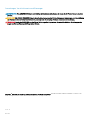 2
2
-
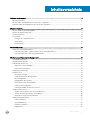 3
3
-
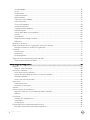 4
4
-
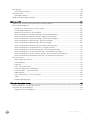 5
5
-
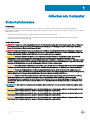 6
6
-
 7
7
-
 8
8
-
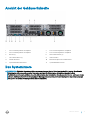 9
9
-
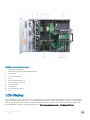 10
10
-
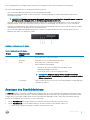 11
11
-
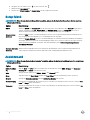 12
12
-
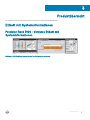 13
13
-
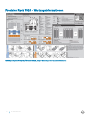 14
14
-
 15
15
-
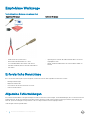 16
16
-
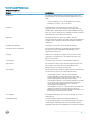 17
17
-
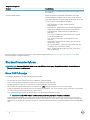 18
18
-
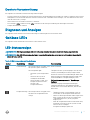 19
19
-
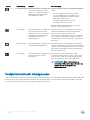 20
20
-
 21
21
-
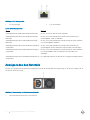 22
22
-
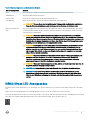 23
23
-
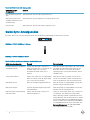 24
24
-
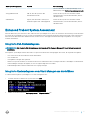 25
25
-
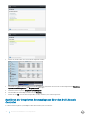 26
26
-
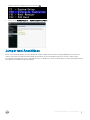 27
27
-
 28
28
-
 29
29
-
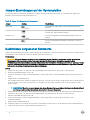 30
30
-
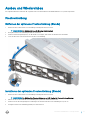 31
31
-
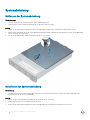 32
32
-
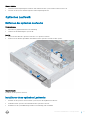 33
33
-
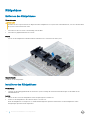 34
34
-
 35
35
-
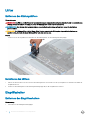 36
36
-
 37
37
-
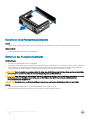 38
38
-
 39
39
-
 40
40
-
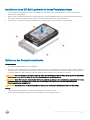 41
41
-
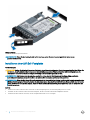 42
42
-
 43
43
-
 44
44
-
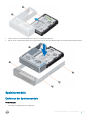 45
45
-
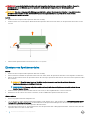 46
46
-
 47
47
-
 48
48
-
 49
49
-
 50
50
-
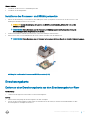 51
51
-
 52
52
-
 53
53
-
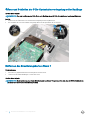 54
54
-
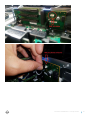 55
55
-
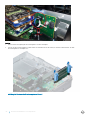 56
56
-
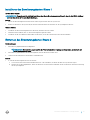 57
57
-
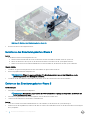 58
58
-
 59
59
-
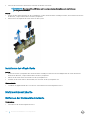 60
60
-
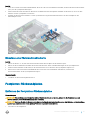 61
61
-
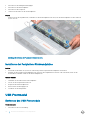 62
62
-
 63
63
-
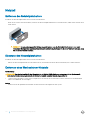 64
64
-
 65
65
-
 66
66
-
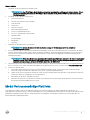 67
67
-
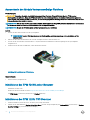 68
68
-
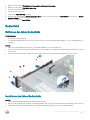 69
69
-
 70
70
-
 71
71
-
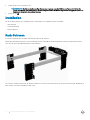 72
72
-
 73
73
-
 74
74
-
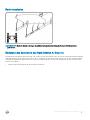 75
75
-
 76
76
-
 77
77
-
 78
78
-
 79
79
-
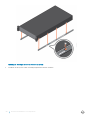 80
80
-
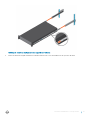 81
81
-
 82
82
-
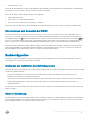 83
83
-
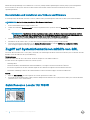 84
84
-
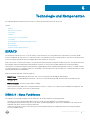 85
85
-
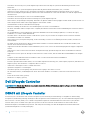 86
86
-
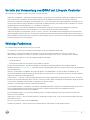 87
87
-
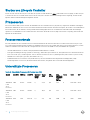 88
88
-
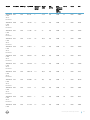 89
89
-
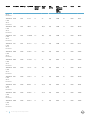 90
90
-
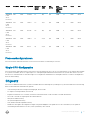 91
91
-
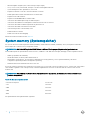 92
92
-
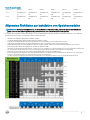 93
93
-
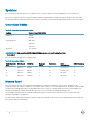 94
94
-
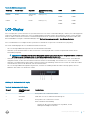 95
95
-
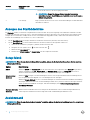 96
96
-
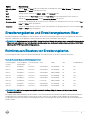 97
97
-
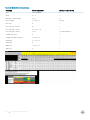 98
98
-
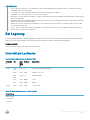 99
99
-
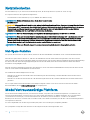 100
100
-
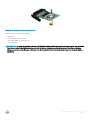 101
101
-
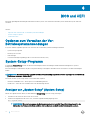 102
102
-
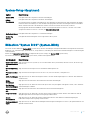 103
103
-
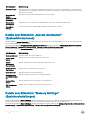 104
104
-
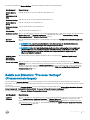 105
105
-
 106
106
-
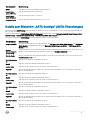 107
107
-
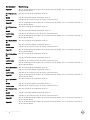 108
108
-
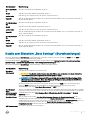 109
109
-
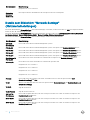 110
110
-
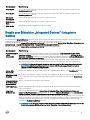 111
111
-
 112
112
-
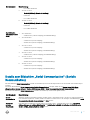 113
113
-
 114
114
-
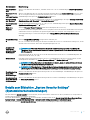 115
115
-
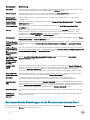 116
116
-
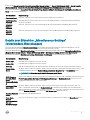 117
117
-
 118
118
-
 119
119
-
 120
120
-
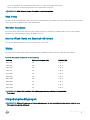 121
121
-
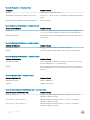 122
122
-
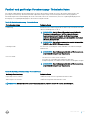 123
123
-
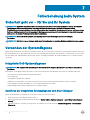 124
124
-
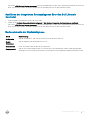 125
125
Dell Precision 7920 Rack Bedienungsanleitung
- Typ
- Bedienungsanleitung
Verwandte Artikel
-
Dell PowerEdge M520 Bedienungsanleitung
-
Dell PowerEdge M820 Bedienungsanleitung
-
Dell Precision 7920 Rack Bedienungsanleitung
-
Dell Precision Rack 7910 Bedienungsanleitung
-
Dell PowerEdge M420 Bedienungsanleitung
-
Dell SD630-S Bedienungsanleitung
-
Dell Precision 7920 Rack Schnellstartanleitung
-
Dell Precision 7920 Rack Schnellstartanleitung
-
Dell EMC XC Core XC6515 Benutzerhandbuch
-
Dell EMC Storage NX3340 Bedienungsanleitung